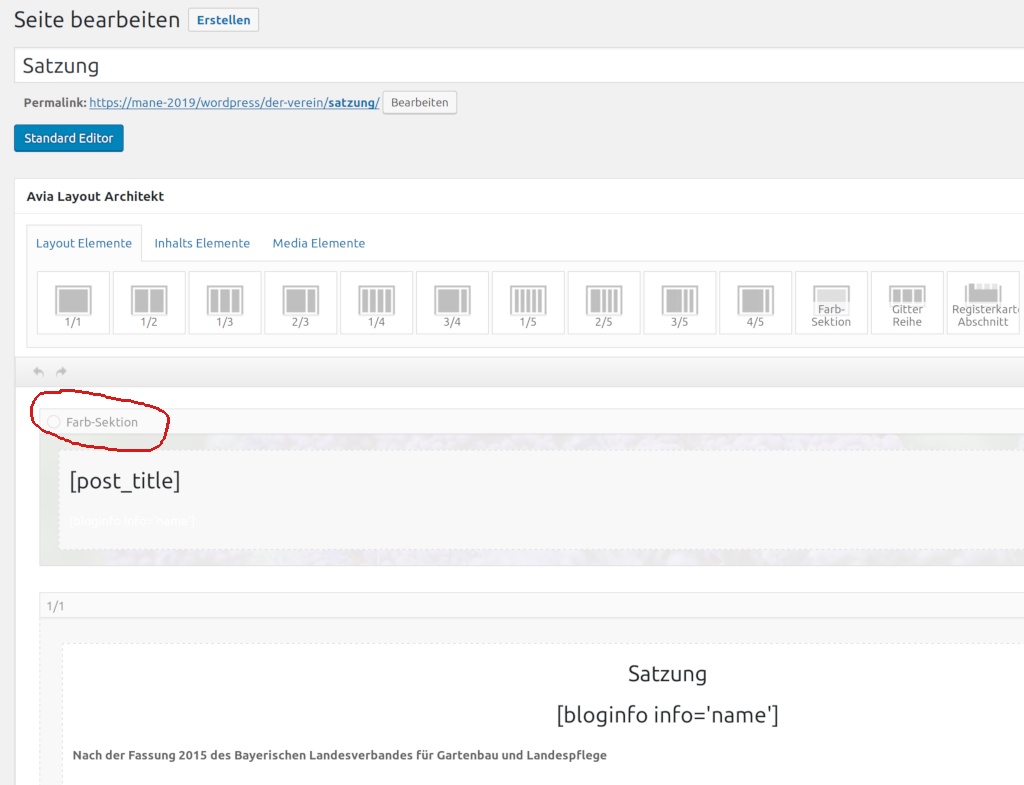Wir verwenden zwei verschiedene Bilder (oder zwei Ausschnitte eines Bildes) für die die Header. Auf der Startseite verwenden wir ein jpg-Bild mit der Auflösung 2200×900 (ca. 400kB), auf allen weiteren Seiten ein Bild mit der Auflösung 2200×300 (ca. 250kB). Die Namen sind header_start.jpg gtw. header_seite.jpg
Natürlich mochten Sie sich gerne von anderen Vereinen unterscheiden, und Ihre eigenen Bilder verwenden. Sie können die vorhandenen Bilder recht einfach durch eigene ersetzen. Die oben angegebenen Maße für die Header-Dateien haben sich bewährt. Zum ersetzen gehen Sie wie folgt vor:
 Loggen Sie sich ein und klicken Sie im Menu links auf Media. Wechseln Sie in die Listenansicht für die Medien.
Loggen Sie sich ein und klicken Sie im Menu links auf Media. Wechseln Sie in die Listenansicht für die Medien.
Gehen Sie mit der Maus über das Bild und klicken Sie auf Ersetzen.

In der nächsten Ansicht wählen Sie die neue Datei mit Durchsuchen aus und laden es mit Hochladen hoch. Im nächsten Bildschirm mit Aktualisieren bestätigen. Das neue Bild wird manchmal noch nicht gleich in der aktuellen Ansicht geändert. Klicken Sich im Menu links auf Media und überprüfen Sie die Änderung. Wenn Sie jetzt die entsprechende Seite Ihre Website mit dem Bild im Browser neu laden, sehen Sie das Ergebnis.
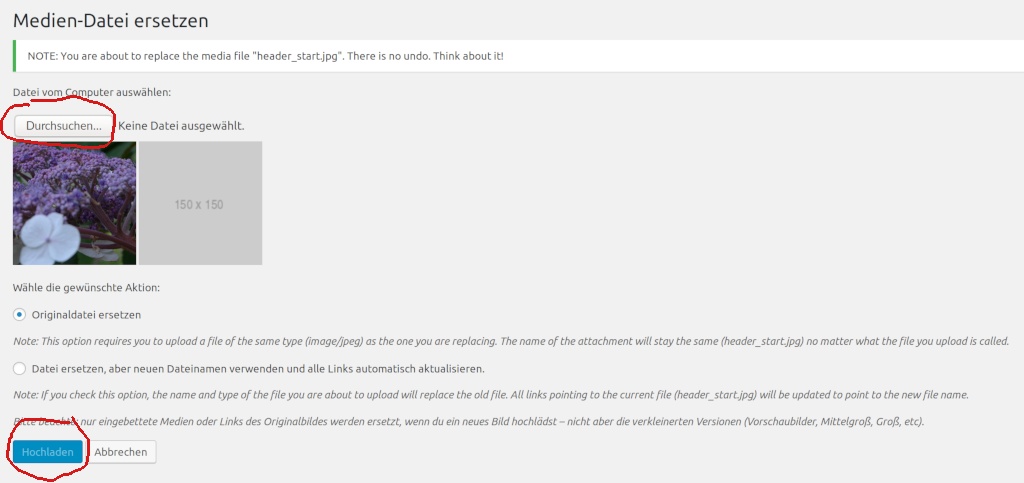
Als letzten Schritt müssen Sie jetzt nur noch aktualisieren. Das Ersetzen von Bildern funktioniert mit allen Bilder, nicht nur mit den Headern.
Das Header-Bild nur auf einzelnen Seiten ändern
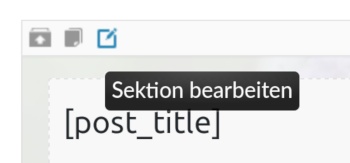 Sie haben gelernt, wie man Bilder für alle Seiten, auf denen sie enthalten sind ändert. Wenn Sie das Bild nur im Header einer Seite ändern wollen, müssen Sie die Seite editieren. Dazu gehen Sie wie folgt vor. Klicken Sie im Menu links auf Seiten und finden Sie die entsprechende Seite. gehen Sie mit der Maus über den Namen der Seite und klicken Sie Bearbeiten. In der folgenden Ansicht sehen Sie als erstes auf der Seite die Farb-Sektion (Bild rechts). Gehen Sie mit der Maus über diese und klicken Sie auf Sektion bearbeiten (Bild links).
Sie haben gelernt, wie man Bilder für alle Seiten, auf denen sie enthalten sind ändert. Wenn Sie das Bild nur im Header einer Seite ändern wollen, müssen Sie die Seite editieren. Dazu gehen Sie wie folgt vor. Klicken Sie im Menu links auf Seiten und finden Sie die entsprechende Seite. gehen Sie mit der Maus über den Namen der Seite und klicken Sie Bearbeiten. In der folgenden Ansicht sehen Sie als erstes auf der Seite die Farb-Sektion (Bild rechts). Gehen Sie mit der Maus über diese und klicken Sie auf Sektion bearbeiten (Bild links).
 Jetzt können Sie in der Rubrik Sektions Hintergrund auf Bild einfügen klicken und das neue Bild auswählen. Haben Sie noch kein neues Bild in zu den Medien hinzugefügt, dann können Sie das gleich in in diesem Schritt mit erledigen und hochladen.
Jetzt können Sie in der Rubrik Sektions Hintergrund auf Bild einfügen klicken und das neue Bild auswählen. Haben Sie noch kein neues Bild in zu den Medien hinzugefügt, dann können Sie das gleich in in diesem Schritt mit erledigen und hochladen.
Achtung! Stellen Sie beim Einfügen des neuen Bildes sicher, dass Sie auch die größte Auflösung wählen. Als nächsten klicken Sie auf Speichern, und das Zusatzfenster schließt sich wieder. Klicken Sie jetzt rechts oben nur noch auf Aktualisieren, um die Änderung zu speichern. Jetzt sollten Sie nach dem Neuladen der Seite im Browser Ihr neues Bild im Header sehen